七彩虹 bios设置,教您七彩虹主板怎么设置biosU盘启
导读:电脑故障电脑故障 当前位置:首页 > 维修知识 > 七彩虹 bios设置,教您七彩虹主板怎么设置biosU盘启动组装台式电脑越来越受到用户的喜爱,在给组装电脑装系统的方法中,使电脑维修上门服务dell售后服务维修点查询。

组装台式电脑越来越受到用户的喜爱,在给组装电脑装系统的方法中,使用u盘启动盘是最常用的一种。在装系统过程网站seo优化课程中,使用u盘安装系统,方便的同时,也避免了一定的误操作风险。下面,小编就来跟大家介绍七彩虹主板设置biosU盘启动的操作步骤了。
彩虹成立之初主要做代理销售,后来慢慢推出自己的产品,七彩虹主板就是其中的一个,七彩虹主板性价比很高,那么很多的用户都是使用七彩虹主板的组装电脑,那么该如何去设置biosU盘启动?下面,小编就来跟大家讲解七彩虹主板设置biosU盘启动的操作流程了。
七彩虹主板怎么设置biosU盘启动
把提前制作好的u深度u盘启动盘插上电脑的usb接口,建设网站重启电脑或者开启电脑,当开机界面中出现七彩虹logo的时候,按下七彩虹主板的启动快捷键ESC或者F11

七彩虹电脑图解1
按下启动快捷键后,系统进入到启动项选择画面
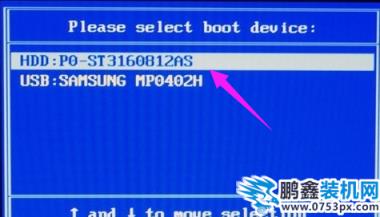
bios电脑图解2
利用键盘上的“↑”“↓”方向键来选择“USB:SAMSseo网站排名优化软件UNG MP0402H”(注:每个u盘的标识都是不同的),选定后按下回车键确认

bios电脑图解3
确定后,系统将进入到u深度u盘启动盘主菜单

U盘电脑图解4
以上就是七彩虹主板设置biosU盘启动的图文解说了。
相关电脑维修上门服务dell售后服务维修点查询。声明: 本文由我的SEOUC技术文章主页发布于:2023-07-03 ,文章七彩虹 bios设置,教您七彩虹主板怎么设置biosU盘启主要讲述七彩虹,教您,主板网站建设源码以及服务器配置搭建相关技术文章。转载请保留链接: https://www.seouc.com/article/it_26607.html

















